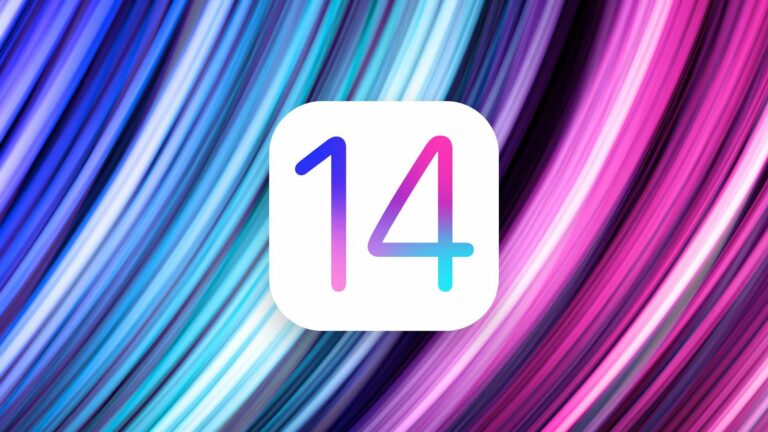Comment rétrograder depuis iOS 14 et iPadOS 14
Si vous avez installé iOS 14 ou iPadOS 14 via le programme pour développeurs d’Apple ou après une version bêta publique, vous pouvez décider de rétrograder en raison de problèmes. Lisez la suite pour savoir comment c’est fait.
Par rapport aux versions bêta des années précédentes, iOS 14 et iPadOS 14 sont relativement stables. Cela dit, les versions bêta d’Apple de ses principales mises à jour logicielles peuvent être notoirement boguées, en particulier les premières.
Vous constaterez peut-être que les applications ne fonctionnent pas correctement, que la durée de vie de la batterie est faible, que votre appareil plante et que les fonctionnalités ne fonctionnent pas comme elles le devraient. Heureusement, vous pouvez restaurer votre iPhone ou iPad vers une version iOS précédente.
Si vous avez effectué une sauvegarde d’archive avant d’installer la version bêta, vous pouvez supprimer la version bêta d’iOS 14 et restaurer la sauvegarde. Si vous ne faites pas de sauvegarde, vous pouvez toujours rétrograder, mais vous ne pourrez pas restaurer l’appareil à son état d’origine avant la mise à niveau.
Aussi, si vous avez watchOS 7 installé sur votre ordinateur Apple Remarque, il est important de noter qu’une fois revenu à iOS 13, vous ne pourrez plus l’utiliser avec votre iPhone. Apple Regarder les versions précédentes de watchOS ne peut pas non plus être fait manuellement – si vous souhaitez supprimer watchOS 7, vous devez envoyer la montre à Apple.
Comment rétrograder depuis iOS 14 ou iPadOS 14
- émission découvreur sur votre Mac.
- Connectez votre iPhone ou iPad à votre Mac avec un câble Lightning.
- Mettez votre appareil en mode de récupération. La procédure à suivre dépend de votre appareil. Consultez donc la liste ci-dessous pour trouver votre modèle. Apple Plus d’informations sur le mode de récupération sont également disponibles dans cet article d’assistance.
- Une boîte de dialogue apparaîtra vous demandant si vous souhaitez restaurer l’appareil.Cliquez sur récupérer Essuyez votre appareil et installez la dernière version publique d’iOS ou d’iPadOS.
- Attendez que le processus de récupération soit terminé.
Comment entrer en mode de récupération sur votre appareil iOS
- Modèles d’iPad avec Face ID : Appuyez et relâchez rapidement le bouton d’augmentation du volume. Appuyez et relâchez rapidement le bouton de réduction du volume. Appuyez et maintenez le bouton du haut jusqu’à ce que votre appareil commence à redémarrer. Continuez à maintenir le bouton du haut enfoncé jusqu’à ce que votre appareil passe en mode de récupération.
- iPhone 8 ou ultérieur : Appuyez et relâchez rapidement le bouton d’augmentation du volume. Appuyez et relâchez rapidement le bouton de réduction du volume. Ensuite, maintenez enfoncé le bouton latéral jusqu’à ce que l’écran du mode de récupération s’affiche.
- iPhone 7, iPhone 7 Plus et iPod touch (7e génération) : Appuyez simultanément sur les boutons supérieur (ou latéral) et de réduction du volume et maintenez-les enfoncés. Continuez à les tenir jusqu’à ce que vous voyiez l’écran du mode de récupération.
- iPad avec bouton Accueil, iPhone 6s ou version antérieure et iPod touch (6e génération) ou version antérieure : Appuyez simultanément sur les boutons Accueil et Haut (ou Côté) et maintenez-les enfoncés. Continuez à les tenir jusqu’à ce que vous voyiez l’écran du mode de récupération.
Après avoir suivi les étapes ci-dessus, vous pouvez restaurer la sauvegarde de votre appareil depuis iOS 13 ou iPadOS 13 à l’aide de votre Mac ou iCloud.